この記事では、死後にGoogleアカウントを自動で削除したり、どのデータを家族に共有するか設定する方法をお伝えします。
不慮の事故や死亡という予期せぬ出来事が起きた際、ご自身のGoogleアカウントは放置されてしまいますよね?
死後、ご自身のGoogleアカウントは、完全に削除したい方もいると思います。
また、検索履歴やロケーション履歴などは削除したいけど、写真やビデオは家族に共有したい方もいるはずです。
Googleでは、これらのニーズに答えるために、アカウントの無効化ツールを用意しています。
アカウントの無効化ツールを使えば、一定期間アカウントにアクセスしなかった際、Googleアカウントを自動で削除したり、誰にどの情報をアクセスできるようにするか設定することができます。
アカウントの無効化ツールとは?
アカウントの無効化ツールとは、Googleアカウントが長期間使われていないと判断されるまでの期間や、その期間が過ぎたときにGoogleアカウントのデータをどのように処理するかなどを予め決めることができるツールです。
アカウントの無効化ツールでは、一定期間Googleアカウントが使われなかったときに備えて、次のプランを作成することが可能です。
- 一定期間使われなかったときの期間を設定
- 誰にどのデータを公開するか設定
- 使わなくなったGoogleアカウントを削除するかどうか設定
アカウントの無効化ツールの設定方法
アカウントの無効化ツールの設定は以下の手順で行います。
- 「アカウント無効化管理ツール」にアクセス
- 「開始する」をクリック
- 「Google アカウントが長期間使用されていないと判断するまでの期間の指定」を決める
- 「通知する相手と公開するデータの選択」を決める
- 「使用していない Google アカウントを削除するかどうかの設定」を決める
- 「アカウント無効化管理ツール」を有効にする
- 有効になった旨メールが届く
1. 「アカウント無効化管理ツール」にアクセス
「アカウント無効化管理ツール」にアクセスします。
2. 「開始する」をクリック
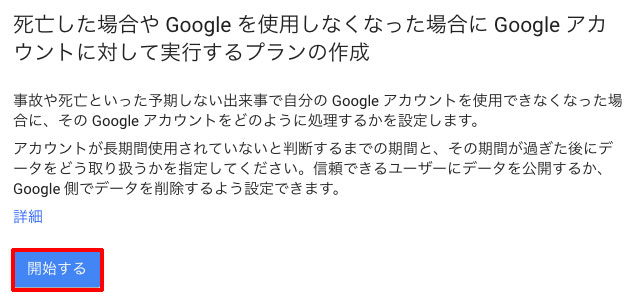
「開始する」をクリックします。
3. 「Google アカウントが長期間使用されていないと判断するまでの期間の指定」を決める
「Google アカウントが長期間使用されていないと判断するまでの期間の指定」を決めます。
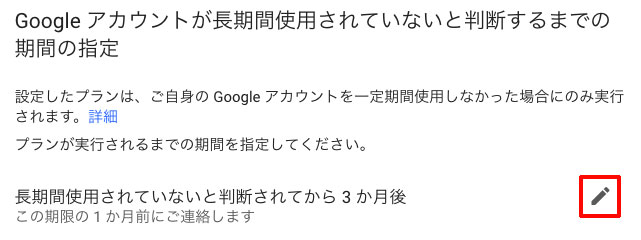
長期間使用してないと判断してから、何ヶ月後に処理を行うか選択します。
- 3ヶ月
- 6ヶ月
- 12ヶ月
- 18ヶ月
上記の処理を行う前に、SMSとメールでGoogleから複数回連絡があるとのことです。いきなり長期間使用していないと判断されて処理されるわけではありませんので、ご安心ください。
①SMSが受信できる電話番号を入力
「電話番号を追加」をクリックします。
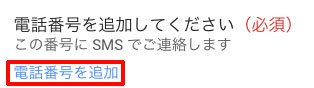
日本を選択して、携帯の電話番号を入力します。
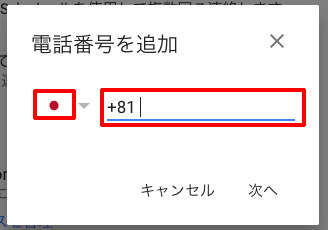
「コードを入手」をクリックします。
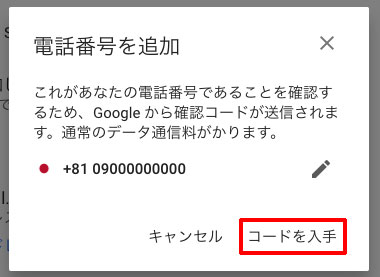
SMSで届いたコードを入力して「確認」をクリックします。
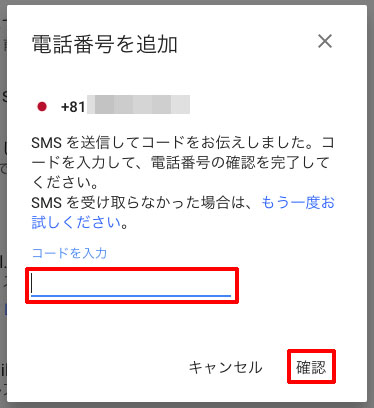
4. 「通知する相手と公開するデータの選択」を決める
「通知する相手と公開するデータの選択」を決めます。
①ユーザーを追加するをクリック
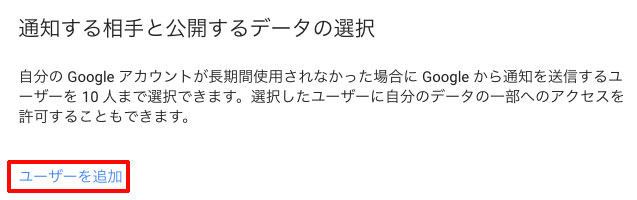
②通知するメールアドレスを入力
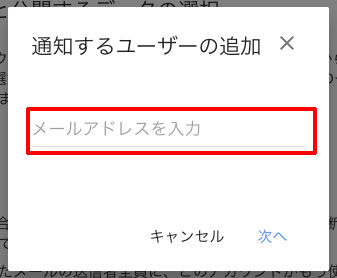
③共有するデータを選択する
- Arts & Culture
- Chrome
- Classroom
- Data Shared for Research
- G Suite Marketplace
- Google Play Music
- Google Play ゲームサービス
- Google Play ストア
- Google Play ブックス
④通知するユーザーの電話番号も入力するとセキュリティは上がる
通知するユーザーの電話番号も入力すると、Googleから電話やSMSが送信されます。2段階認証のような仕組みで、認証番号による本人確認をしないとデータがダウンロードできないので安心です。
ユーザーは10人まで登録することが可能です。
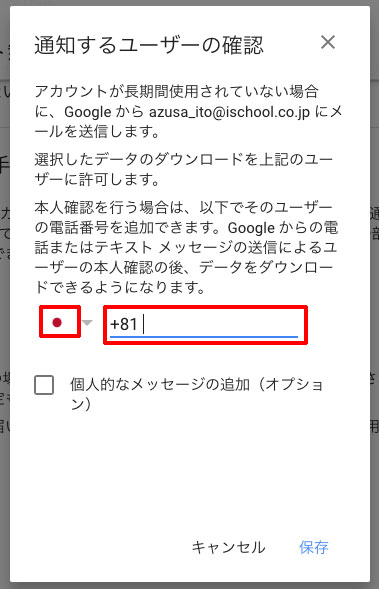
⑤通知したユーザーに、自動返信のメッセージを送ることも可能
通知したユーザーに、自動返信のメッセージを送ることも可能です。
「自動返信を設定」をクリックします。

件名、メッセージを入力して保存します。
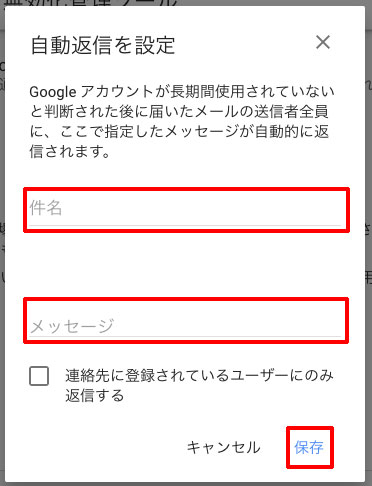
5. 「使用していない Google アカウントを削除するかどうかの設定」を決める
「使用していない Google アカウントを削除するかどうかの設定」を決めます。
他のユーザーにデータのダウンロードを有効にしている場合、ダウンロードの保存期間3ヶ月がすぎると、Googleアカウントは自動で削除されます。
Googleアカウントが削除されると、YouTube動画やBloggerのブログやGoogleサイトも削除されるのでご注意ください。
使用しなくなったGoogleアカウントを削除したい方は、以下の画像のようにチェックを有効にして「プランを確認」をクリックします。
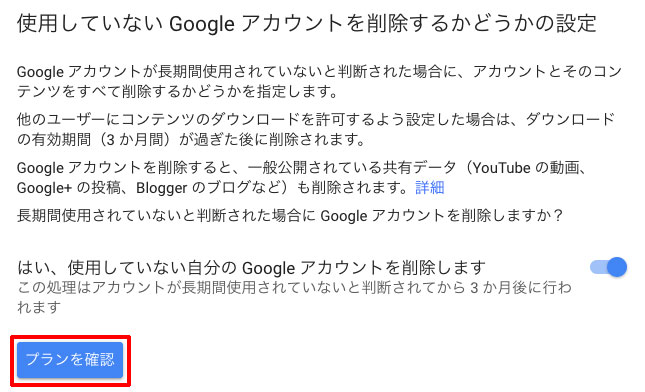
6. 「アカウント無効化管理ツール」を有効にする
ここまでの設定が完了したら、「アカウント無効化管理ツール」を有効にします。

「プランを確認」をクリックすると、「アカウント無効化管理ツール」が有効になります。
7. 有効になった旨メールが届く
「アカウント無効化管理ツール」が有効になった旨メールが届きます。
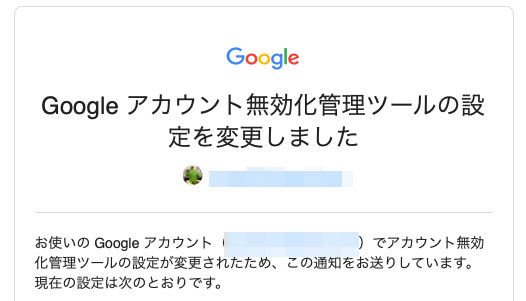
G Suiteでは使えない
アカウントの無効化ツールは、無料のGoogleアカウントのみ設定することが可能です。
有料のG Suiteでは使えませんのでご注意ください。
さいごに
以上、死後にGoogleアカウントを自動で削除したり、どのデータを家族に共有するか設定する方法についてお伝えしました。
アカウントの無効化ツールを使えば、死後のGoogleアカウントの情報をどうするかについて、細かく設定できますので、ぜひご活用ください。

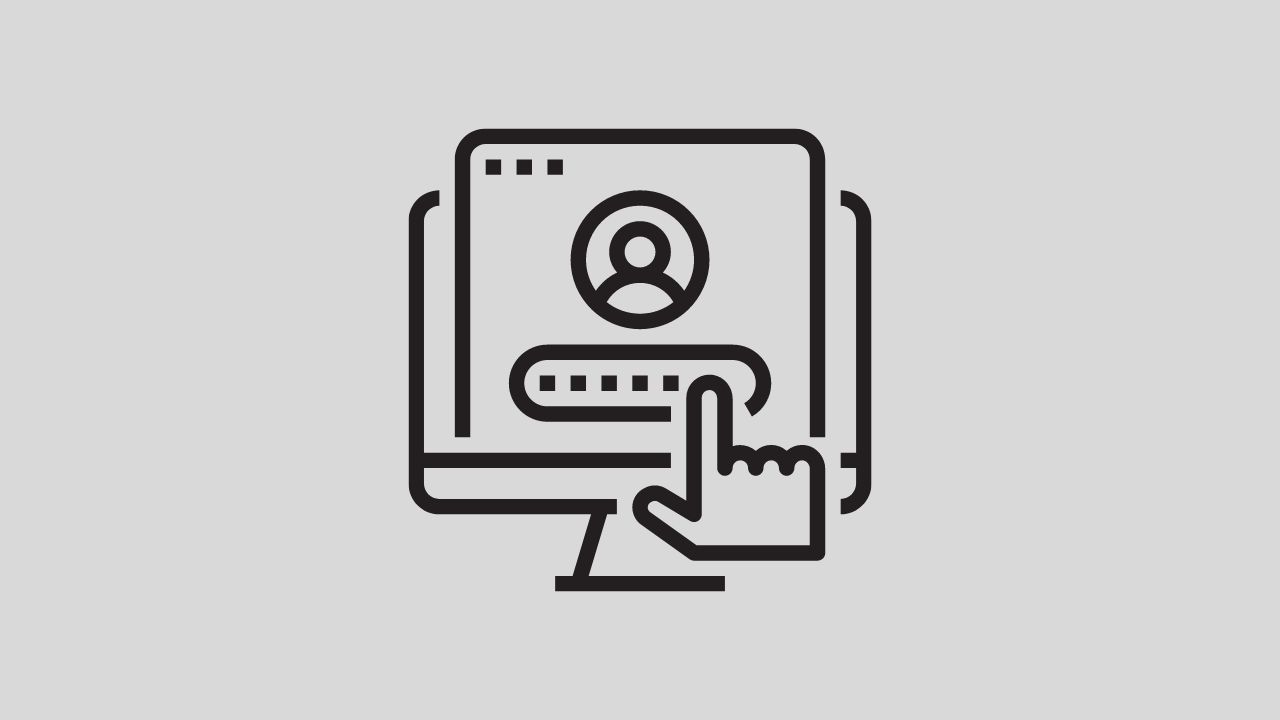
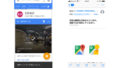
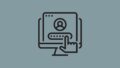








ナレッジ